Les ordinateurs, qu’ils soient fixes ou portables, sont devenus des outils indispensables dans notre quotidien professionnel. On observe une popularité croissante des ordinateurs portables, notamment en raison de leur transportabilité et de leur compacité, tout en offrant une multitude de fonctionnalités. Leur utilité se manifeste tant dans un contexte professionnel que personnel.
Grâce aux ordinateurs portables, nous pouvons travailler où bon nous semble. De nos jours, la majorité des ordinateurs portables offrent un espace de stockage de 500 Go à 1 To. Pour le transfert de données entre appareils, nous utilisons généralement des clés USB.
Bien que certains ajustements permettent d’optimiser la vitesse de transfert d’une clé USB, sa principale limite demeure sa capacité de stockage, surtout lorsque l’on souhaite transférer l’intégralité des données d’un ordinateur portable à un autre.
Pour accélérer le transfert de données, il est possible d’utiliser un câble LAN croisé doté d’un connecteur RJ-45, permettant de connecter deux ordinateurs portables. Cette méthode permet d’atteindre des vitesses de transfert supérieures à 200 Mo par seconde. Il est également judicieux d’envisager l’utilisation de services de stockage en nuage.
Ces services facilitent l’accès aux données partagées depuis n’importe quel appareil. Cependant, si vous préférez connecter deux ordinateurs portables via un câble LAN, nous allons vous expliquer la méthode la plus simple et efficace pour réaliser ce transfert de données.
Comment connecter deux ordinateurs portables à l’aide d’un câble LAN ?
Étape 1. Commencez par connecter les deux ordinateurs portables à l’aide d’un câble LAN croisé équipé d’un connecteur RJ-45.
Étape 2. Ensuite, ouvrez le Panneau de configuration et sélectionnez le Centre Réseau et partage.
Étape 3. Cliquez sur l’option « Modifier les paramètres de la carte ».
Étape 4. Suite à votre clic sur « Modifier les paramètres de la carte », une nouvelle fenêtre s’affichera.
Étape 5. Vous y trouverez un adaptateur LAN. Faites un clic droit sur l’adaptateur correctement installé, puis sélectionnez « Propriétés ».
Étape 6. Dans le sous-menu des propriétés, cliquez sur la « Version 4 du protocole Internet », puis sur le bouton « Propriétés ».
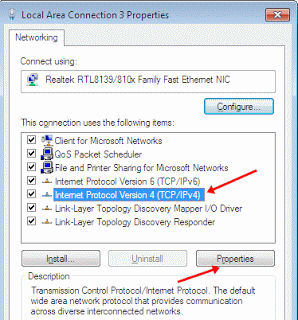
Étape 7. Saisissez maintenant les adresses IP sur chacun des deux ordinateurs portables, en suivant les indications ci-dessous.
Configuration du premier ordinateur portable :
Adresse IP : 192.168.0.1
Masque de sous-réseau : 255.255.255.0
Configuration du deuxième ordinateur portable :
Adresse IP : 192.168.0.2
Masque de sous-réseau : 255.255.255.0
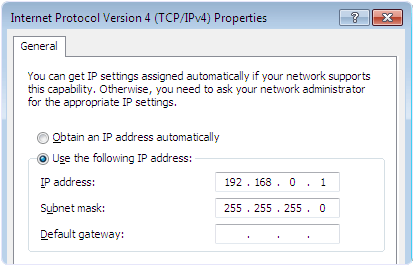
Étape 8. Après avoir configuré les adresses IP, redémarrez vos ordinateurs portables. Puis, ouvrez l’onglet « Réseau » en y accédant via le menu Démarrer de Windows.
Étape 9. Dans l’onglet « Réseau », vous verrez la liste de tous les ordinateurs connectés au même réseau.
Étape 10. Une fois les ordinateurs connectés avec succès, vous devez partager des lecteurs pour permettre le transfert de fichiers via le réseau.
Étape 11. Faites un clic droit sur les lecteurs que vous souhaitez partager et choisissez l’option « Partager avec ». Ensuite, sélectionnez « Partage avancé ».
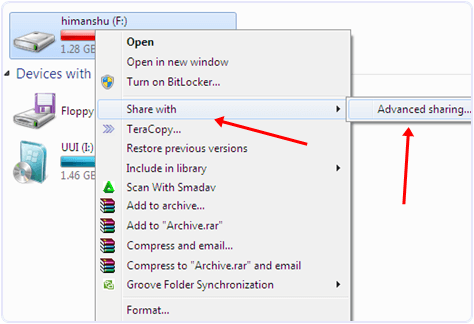
Étape 12. La fenêtre des propriétés du lecteur s’ouvre. Cliquez sur le bouton « Partage avancé ».
Étape 13. Une nouvelle fenêtre s’affiche avec une case à cocher. Cochez-la, puis cliquez sur « OK ».
Étape 14. Vous pouvez également modifier les permissions en « Contrôle total », « Modification » ou « Lecture seule ».
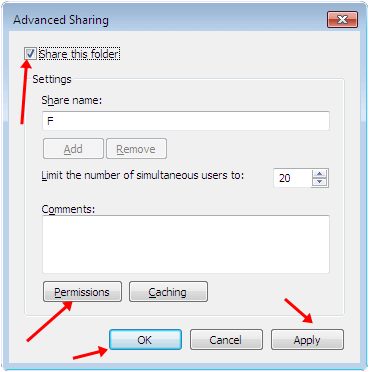
- Partagez les dossiers à partir desquels vous souhaitez transférer des fichiers.
Consultez également : Connecter un ordinateur portable sans fil via Wi-Fi
Vous pouvez ainsi transférer des données et connecter deux ordinateurs portables à l’aide d’un câble LAN sous Windows. Si vous avez besoin d’aide, n’hésitez pas à laisser un commentaire ci-dessous. Partagez cet article avec vos amis s’il vous a été utile.